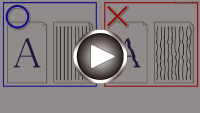Zarovnanie tlačovej hlavy
Ak sa rovné čiary vytlačia nezarovnané alebo ak je výsledok tlače neuspokojivý, upravte polohu tlačovej hlavy.
 Poznámka
Poznámka
-
Ak je v kazete nedostatok atramentu, hárok na zarovnanie tlačovej hlavy sa nevytlačí správne.
Vymeňte zásobník FINE, v ktorom je nedostatok atramentu.
Musíte si pripraviť: hárok obyčajného papiera (vrátane recyklovaného papiera) veľkosti A4 alebo Letter*
* Použite biely papier, ktorý je čistý na obidvoch stranách.
-
Skontrolujte, či je zariadenie zapnuté.
-
Do kazety vložte hárok obyčajného papiera veľkosti A4 alebo Letter.
Po zatlačení kazety späť sa na displeji LCD zobrazí obrazovka uloženia informácií o papieri. Vyberte možnosť A4 alebo Letter v ponuke Veľk. str. (Page size) a potom vyberte možnosť Registrovať (Register).
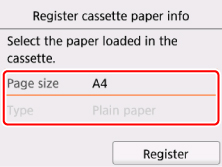
Ak sa na obrazovke zobrazí správa, podľa pokynov v tejto správe dokončite registráciu.
 Poznámka
Poznámka- Papier vložte do kazety. Aj keď vložíte papier do zadného zásobníka, hárok zarovnania tlačovej hlavy sa nevytlačí.
-
Otvorte ovládací panel a vytiahnite výstupný zásobník papiera.
-
Na obrazovke DOMOV vyberte položku
 Nastavenie (Setup).
Nastavenie (Setup).Zobrazí sa obrazovka ponuky nastavenia.
-
Vyberte položku
 Údržba (Maintenance).
Údržba (Maintenance).Zobrazí sa obrazovka Údržba (Maintenance).
-
Vyberte položku Automatické zarovnanie hlavy (Auto head alignment).
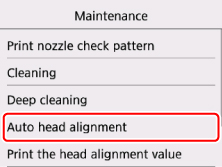
Zobrazí sa obrazovka s potvrdením.
-
Potvrďte hlásenie a zvoľte možnosť Áno (Yes).
Vytlačí sa hárok na zarovnanie tlačovej hlavy.
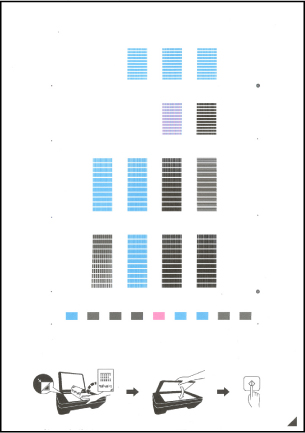
 Dôležité
Dôležité- Na hárku na zarovnanie tlačovej hlavy sa nedotýkajte vytlačených častí. Ak sa hárok zašpiní alebo pokrčí, nemusí sa správne naskenovať.
-
Skontrolujte hlásenie a na ploché predlohové sklo položte hárok na zarovnanie tlačovej hlavy.
Hárok na zarovnanie tlačovej hlavy vložte VYTLAČENOU STRANOU SMEROM NADOL a značku
 v jeho pravom dolnom rohu zarovnajte so značkou zarovnania
v jeho pravom dolnom rohu zarovnajte so značkou zarovnania  .
.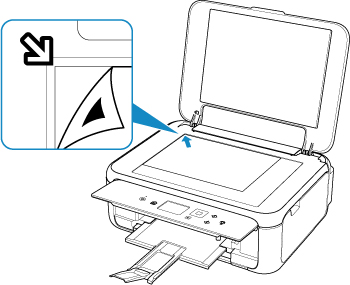
-
Opatrne zatvorte kryt dokumentov a vyberte možnosť OK.
Tlačiareň začne skenovať hárok na zarovnanie tlačovej hlavy a automaticky upraví polohu tlačovej hlavy.
 Dôležité
Dôležité- Kým sa poloha tlačovej hlavy nenastaví, neotvárajte kryt dokumentov ani nepremiestňujte hárok na zarovnanie tlačovej hlavy položený na plochom predlohovom skle.
-
Ak sa na displeji LCD zobrazí chybové hlásenie, výberom položky OK zrušte chybu a vykonajte príslušné opatrenia.
-
Po zobrazení správy o dokončení zvoľte možnosť OK.
Hárok na zarovnanie tlačovej hlavy odoberte z plochého predlohového skla.